企業IT單位若想要讓Exchange Server用戶端享有更快更穩固的存取經驗,並提供與私有雲應用程式服務,以及公用雲Office 365的整合能力,可選擇將現行的Exchange Server 2010升級移轉至Exchange Server 2016,本文將示範整個升級過程中的關鍵步驟與注意事項。
短短十年間,Microsoft的Exchange Server在企業的訊息平台的市場中已經舉足輕重,緊接在雲端戰場開打之後,它的Office 365雲端服務同樣也席捲了企業雲端協同合作的世界,這使得還在使用舊版Exchange Server 2010的企業IT,在升級移轉的計畫上多了一個公有雲方案的選擇。
但問題來了!究竟應該將現行的Exchange Server 2010移轉至Office 365或Exchange Online,還是採用私有雲架構下的Exchange Server 2016呢?這就是現今許多IT單位評估的重點。
但這可沒有絕對的答案,全憑企業決策者的考量,而其中的評量因素包括了組織文化、IT控管問題、系統整合問題以及各使用單位的接受度問題。無論最終的抉擇為何,只能說各有各的優勢所在,但肯定都會比毫無升級計畫,而停留在現狀繼續運行來得好。
目前已經有許多組織的IT單位選擇採用混合雲的架構模式來運行,也就是讓企業內部的Exchange Server與Exchange Online的服務並行,這樣的好處除了能夠讓IT人員對於信箱的管理更有彈性外,也可以成為一種備援運行的解決方案。
不過,想要建立所謂的Exchange混合雲架構,需要採取的第一項行動,就是將老舊的Exchange Server 2010系統與資料,透過標準移轉作業程序,完成升級至最新版本的Exchange Server 2016,因為它提供了整合Office365與Exchange Online的強大能力。
接下來,就一同來學習如何將現行的Exchange Server 2010無痛升級至Exchange Server 2016的各項技巧。
TOP 1:升級前有哪些注意事項與準備工作
Exchange Server 2016支援安裝在Windows Server 2012與Windows Server 2012 R2,不過盡可能選擇安裝在Windows Server 2012 R2,因為它可以避免掉一些部署上的麻煩。在準備動手建置Exchange Server 2016之前,必須先準備好以下幾項工作。
首先,對於現行的Exchange Server 2010伺服器,必須在完成安裝Exchange 2010 Service Pack 3與更新彙總套件11之後,如圖1所示確認其完整版本編號為14.3 Build 123.4才行。當然,也可以安裝比這更新的套件(如果有的話),如此版本編號將會往上遞增。
‧ Exchange Server 2010 Service Pack 3中文版下載網址:
https://www.microsoft.com/zh-TW/download/details.aspx?id=36768
‧ Exchange Server 2010 Service Pack 3更新彙總套件11下載網址:
https://support.microsoft.com/zh-tw/kb/3078674
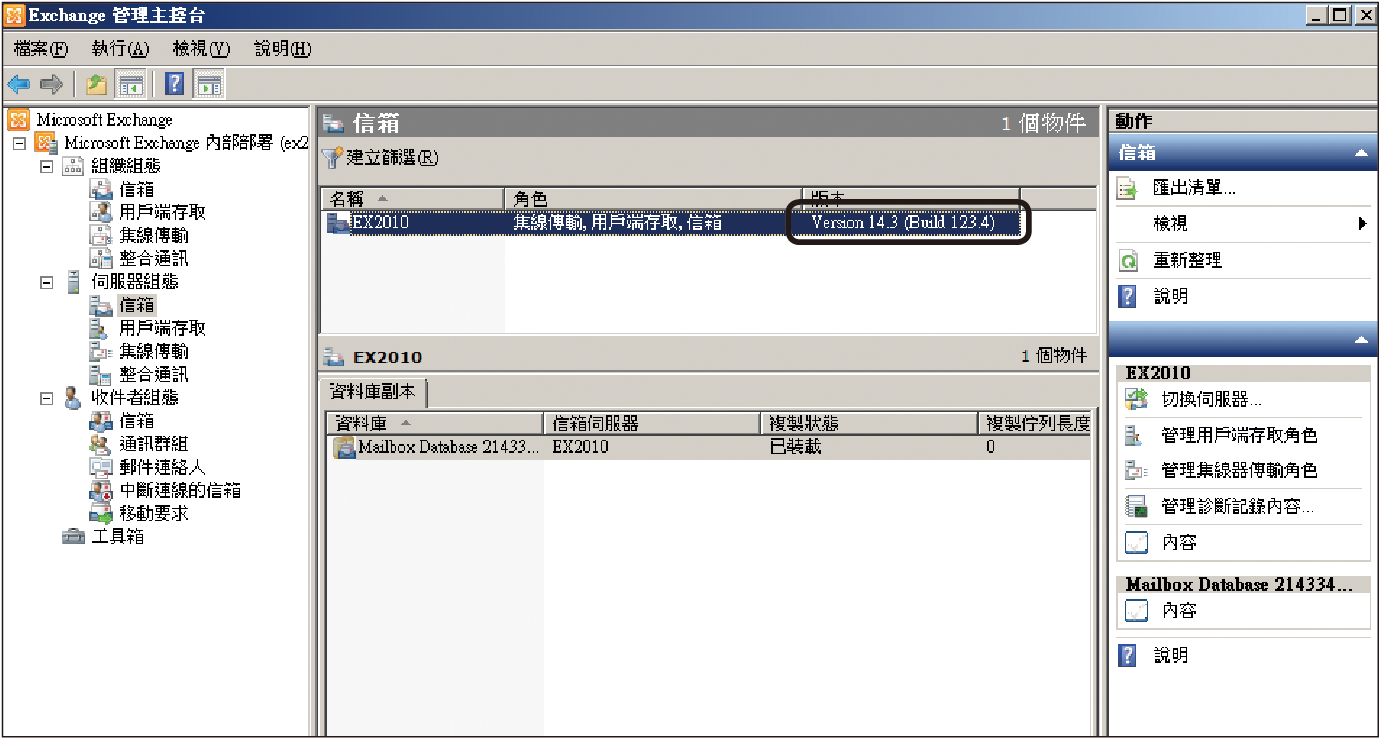 |
| ▲圖1 確認完整版本編號為14.3 Build 123.4。 |
安裝好Exchange Server 2010 Service Pack 3之後,接著加裝更新彙總套件11,圖2所示是執行Exchange2010-KB3078674-x64-zh-hant.msp更新程式後所出現的安裝畫面,按下〔Next〕按鈕開始安裝作業。
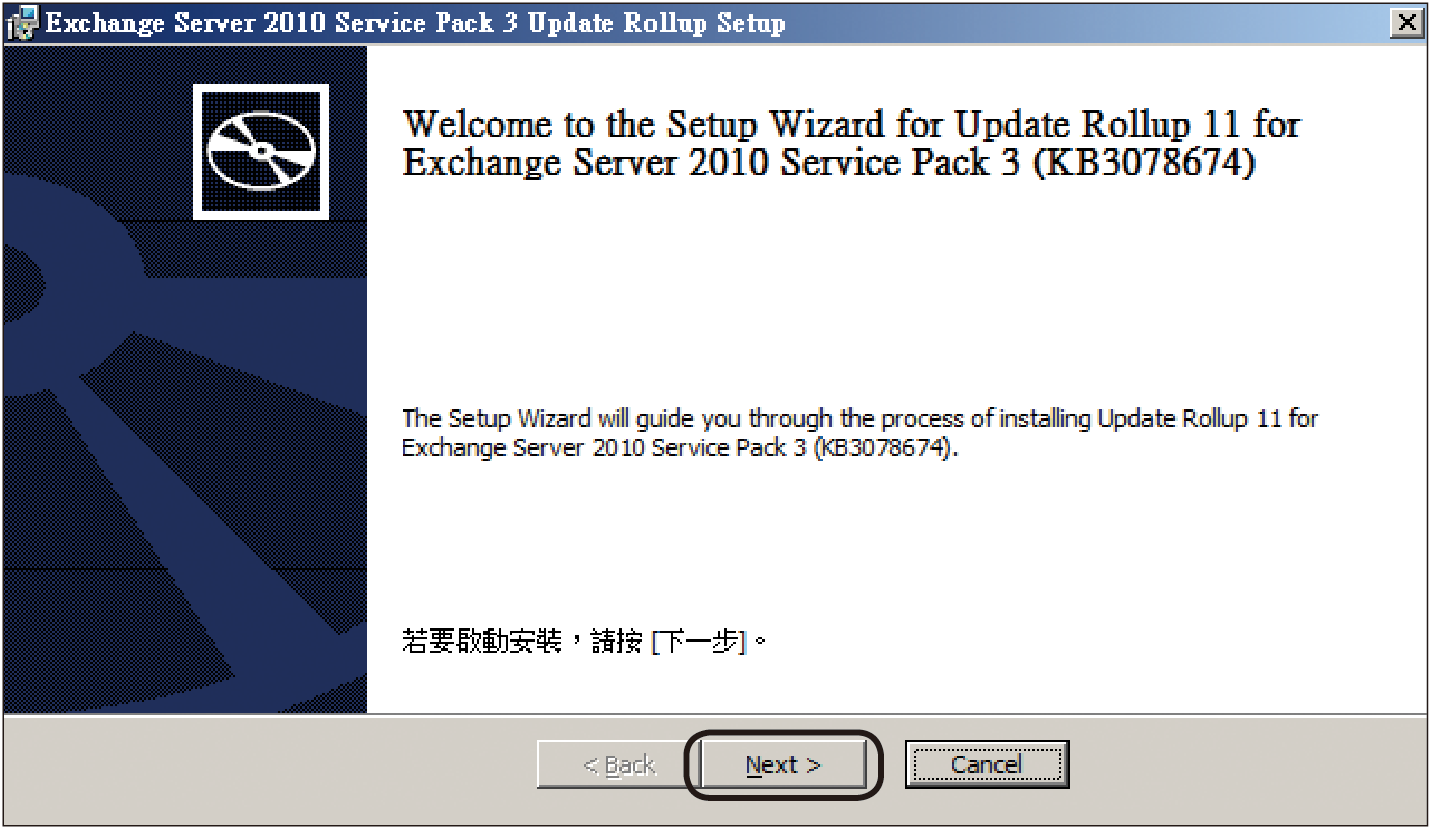 |
| ▲圖2 安裝Exchange 2010 Service Pack 3的更新彙總套件11。 |
若在執行更新彙總套件11安裝過程中,出現如圖3所示的錯誤訊息,則表示目前的Exchange Server 2010可能尚未安裝Service Pack,或是早已經安裝了比更新彙總套件11還要新的更新。
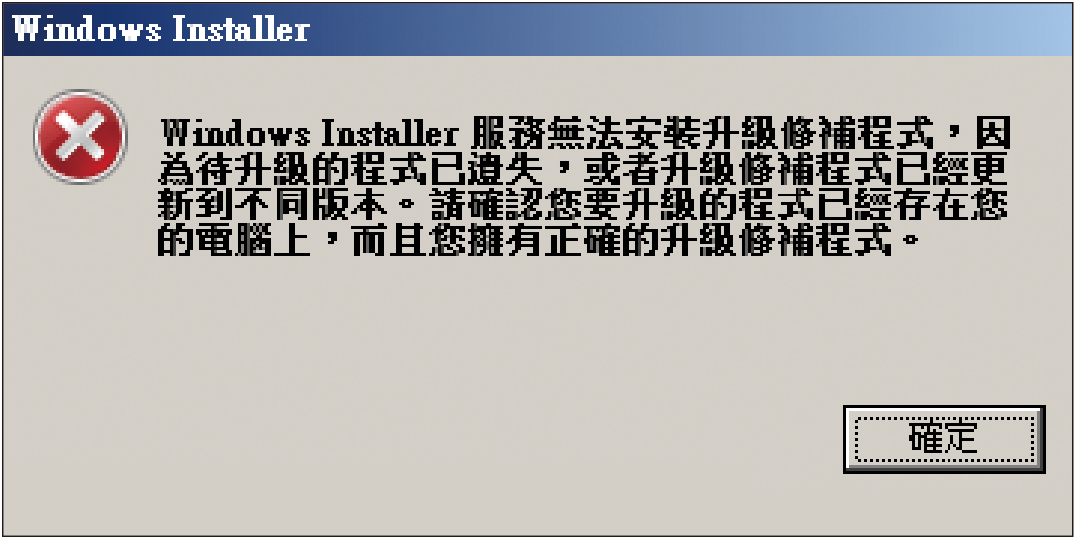 |
| ▲圖3 可能出現的錯誤訊息。 |
準備好現行Exchange Server 2010的更新作業後,接下來確認網域的現行狀態,是否符合並存Exchange Server 2016的要求。